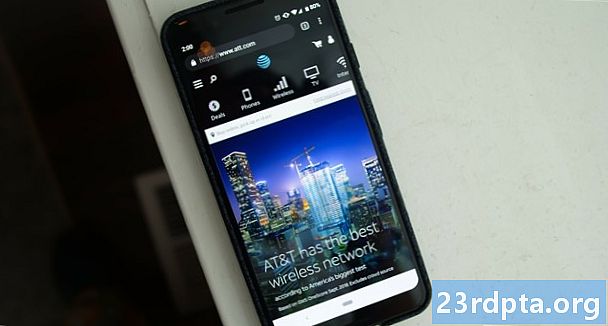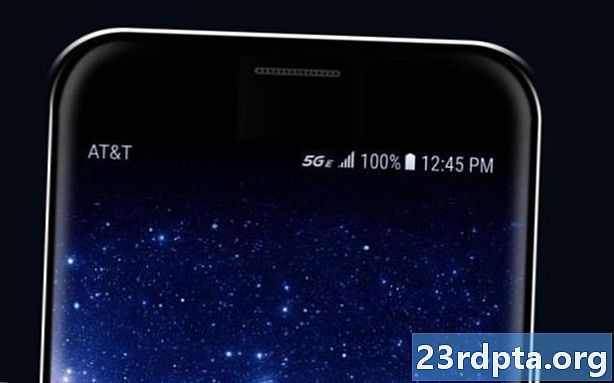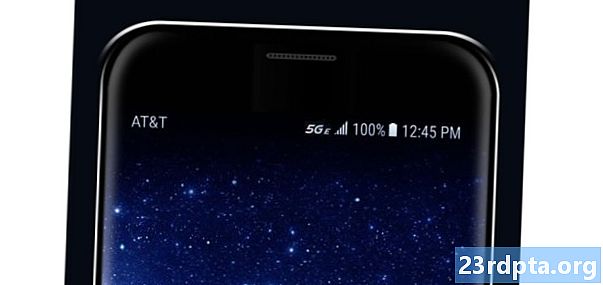Indhold

Der er et par måder, du kan opsætte en VPN på Windows 10. Den nemmeste er at downloade VPN-appen til din computer, logge på og oprette forbindelse til en server med et klik på en knap. Færdigt arbejde!
I tilfælde af, at din VPN-udbyder ikke har en Windows-app af en eller anden grund, eller din computer kører Windows 10 i S-tilstand, hvilket betyder, at du kun kan installere apps, der er tilgængelige i Microsoft Store, skal du oprette en VPN manuelt. Ingen bekymringer - du kan få det gjort på få minutter uden nogen teknisk viden.
Sådan konfigureres en VPN på Windows 10

Hvis du vil konfigurere en VPN på Windows 10, skal du klikke på Start-knappen i nederste venstre hjørne og vælge "Indstillinger". Klik derefter på "Netværk & Internet" efterfulgt af "VPN." Det næste trin er at klikke på "Tilføj en VPN-forbindelse", hvorefter det er tid til at tilføje alle de nødvendige oplysninger.
Start med at klikke på rullelisten "VPN-udbyder", og vælg derefter den eneste tilgængelige indstilling - Windows (indbygget). I feltet "Forbindelsesnavn" skal du indtaste et navn, du vil genkende for, når du vil oprette forbindelse til VPN.
Nu er det tid til at tilføje et "Servernavn eller -adresse", som er de oplysninger, du skal finde på din VPN-udbyders websted (her er et eksempel). Hvis du har problemer med at finde det, skal du bare kontakte din udbyder for at få hjælp. Når det er sorteret, skal du vælge "Automatisk" -indstillingen under "VPN-type" og vælge en af indstillingerne "Type af login-oplysninger". I de fleste tilfælde er dette standardindstillingen - "Brugernavn og adgangskode."
Det næste trin er at tilføje dine stign-in-oplysninger til felterne "Brugernavn" og "Adgangskode" og derefter klikke på "Gem" -knappen for at afslutte processen. Tillykke, du har nu med succes opsat en VPN på Windows 10 manuelt.
Trin-for-trin-instruktioner om, hvordan du opretter en VPN på Windows 10:
- Klik på Start-knappen, og vælg indstillingen "Indstillinger".
- Klik på "Netværk & Internet."
- Vælg "VPN" -indstillingen, og klik derefter på "Tilføj en VPN-forbindelse."
- Vælg "Windows (indbygget)" på rullelisten "VPN-udbyder".
- Indtast det valgte navn i feltet "Forbindelsesnavn".
- Tilføj et "Servernavn eller -adresse" - få info fra din VPN-udbyder.
- Vælg indstillingen "Automatisk" under "VPN-type."
- Vælg en af valgmulighederne "Type tilmeldingsinfo" - "Brugernavn og adgangskode" i de fleste tilfælde.
- Tilføj dit "Brugernavn" og "Adgangskode."
- Klik på knappen "Gem" for at afslutte processen.
Gå til for at oprette forbindelse til en VPN-server, du har konfigureret Indstillinger> Netværk & Internet> VPN, vælg den VPN-forbindelse, du vil bruge, og klik derefter på knappen "Opret forbindelse". Alternativt kan du klikke på netværksikonet på proceslinjen, vælge en VPN-forbindelse og klikke på "Opret forbindelse."